
Simon Gallagher
0
2530
352
Tutti abbiamo i nostri segreti, no? E alcuni di questi segreti sono nascosti nei nostri smartphone. Esistono numerose app che contengono le nostre informazioni personali e, pertanto, non vogliamo che nessun altro trovi le nostre informazioni personali. Inoltre, potresti avere un'app di appuntamenti che non vuoi che il mondo veda, perché, ovviamente, le persone possono essere un po 'critiche. Sebbene ci siano molti modi per nascondere le app su Android, non tutti sono consapevoli del fatto che puoi nascondere anche le app su iPhone. Potresti essere a conoscenza del bug di iOS 9.2 che consentiva agli utenti di creare cartelle nidificate per nascondere le app ma che il glitch è stato corretto e quel metodo non funziona più. Bene, la buona notizia è che ce ne sono altre modi per nascondere le app su iPhone:
1. Nascondi le app attraverso le restrizioni
iOS include una fantastica funzione "Restrizioni", che è essenzialmente rivolta agli utenti che cercano il controllo dei genitori. Tuttavia, puoi anche utilizzare questa funzione per nascondere le app. Per abilitarlo, puoi andare a Impostazioni iOS-> Generale-> Restrizioni. Qui tocca "Abilita restrizioni“.
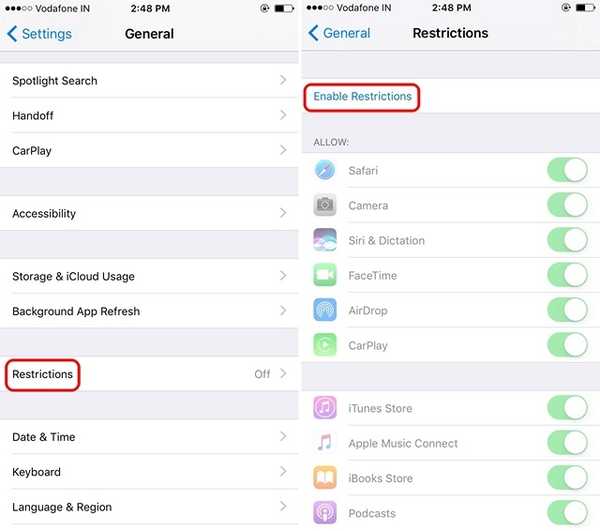
Quindi, ti verrà richiesto di "Immettere un passcode di restrizione“. Dopo aver inserito il passcode due volte, verrà abilitata la funzione Restrizioni. Quindi, puoi solo disabilita gli interruttori per le app iOS di serie come Safari, Camera, Siri, FaceTime, App Store, Podcast ecc. per nasconderli.

Per nascondi app di terze parti, scorrere verso il basso e nel Sezione "Contenuto consentito", vai a "applicazioni“. Qui si può nascondi tutte le app di terze parti o puoi nascondere le app in base alla loro classificazione in base all'età.
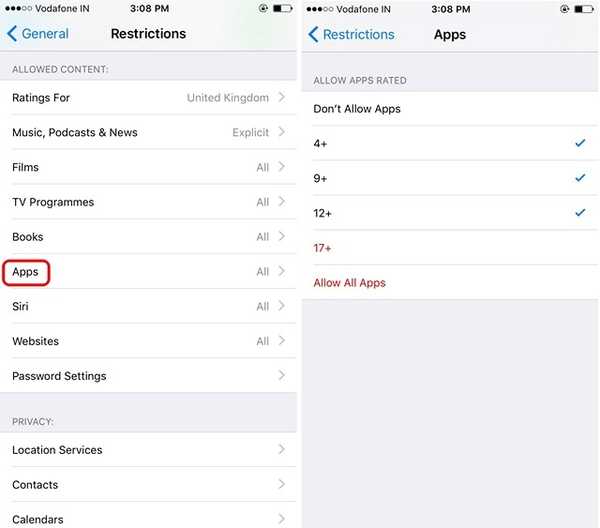
Non è possibile nascondere app specifiche ma è possibile utilizzare l'opzione "12+" per nascondere le app di appuntamenti o utilizzare l'opzione "9+" per nascondere le app social come Instagram. Puoi controllare la classificazione per età delle diverse app nell'App Store.
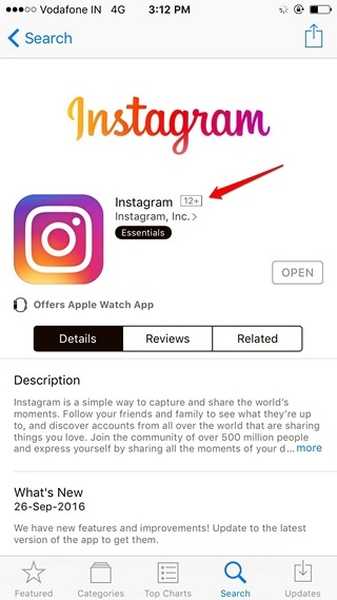
Le app disabilitate sono nascoste dalla schermata iniziale e dalla ricerca. Inoltre, rimangono nascosti anche dopo aver riavviato il tuo iPhone o iPad e puoi solo recuperare le app nascoste disabilitando la funzione Restrizioni tramite il passcode.
Purtroppo, non puoi nascondere tutte le app di riserva ma puoi assicurarti che nessuno sia in grado di modificare le impostazioni delle tue app o del tuo dispositivo. Ad esempio, puoi utilizzare la funzione Restrizioni per assicurarti che nessuno sia in grado di giocherellare con i tuoi servizi di posizione, contatti, calendari, foto o utilizzare le informazioni del tuo account Twitter o Facebook.
2. Nascondi app di riserva su iOS 10
Devi aver sentito che iOS 10 ti consente di disinstallare app di stock, giusto? Bene, non è necessariamente vero. In realtà, quando rimuovi le app di riserva in iOS 10, nasconde solo l'app e non la rimuove dal sistema, poiché ciò ostacolerebbe le prestazioni di altri servizi connessi. Ad esempio, quando l'app Contatti viene rimossa, è ancora possibile trovare i contatti tramite la relativa scheda nell'app Telefono.
Quindi, questo è facilmente un ottimo modo per nascondere le app su iPhone o iPad. Tutto quello che devi fare è tieni premuto su un'app stock e quando le app iniziano a tremare, tocca il icona croce sull'app che vuoi nascondere. Una volta nascosta, puoi ottenere l'app semplicemente andando su App Store, cercando l'app e toccando il nuvola icona, il che suggerisce che l'app è già stata scaricata sul dispositivo. Nel momento in cui tocchi l'icona della nuvola, l'app verrà immediatamente installata sul tuo iPhone.
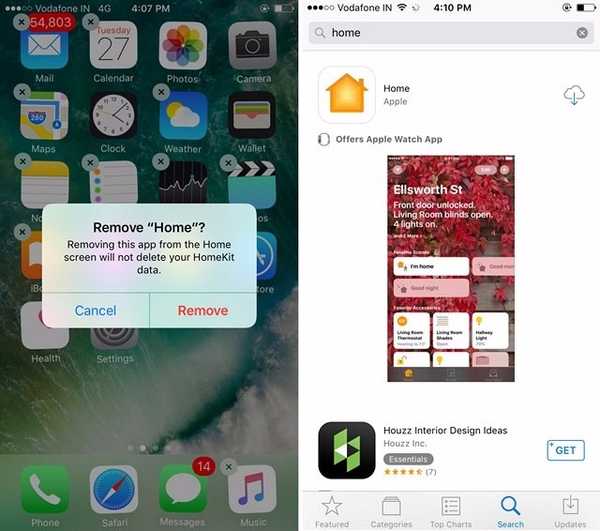
Bonus: utilizzare l'accesso guidato
iOS include anche una fantastica funzione di accesso guidato, che ti consente disabilita gli elementi dell'interfaccia utente e limita un utente a una singola app o schermata. Questo può tornare utile se devi consegnare il telefono a qualcuno ma desideri che utilizzino solo determinate funzionalità. Per abilitarlo, vai a Impostazioni iOS-> Generale-> Accessibilità e qui, scorrere fino alla fine e abilitare "Accesso guidato".
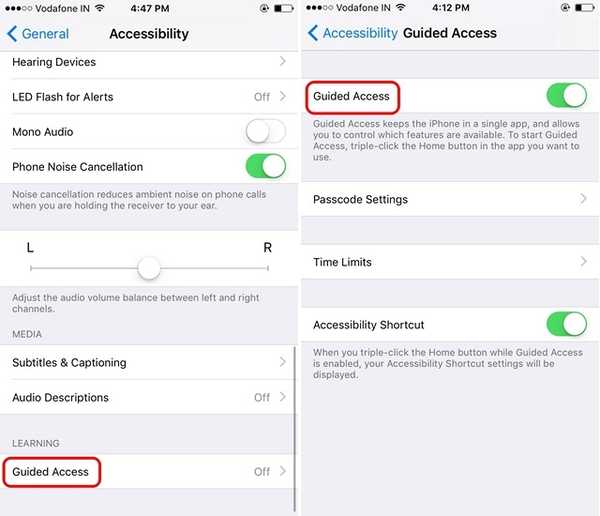
Una volta terminato, apri l'app su cui desideri utilizzare l'accesso guidato e premi tre volte il tasto home. Quindi, verrà avviato l'accesso guidato, qui tocca "Inizio"Per iniziare. Poi, inserisci un passcode vuoi due volte o semplicemente usa TouchID.
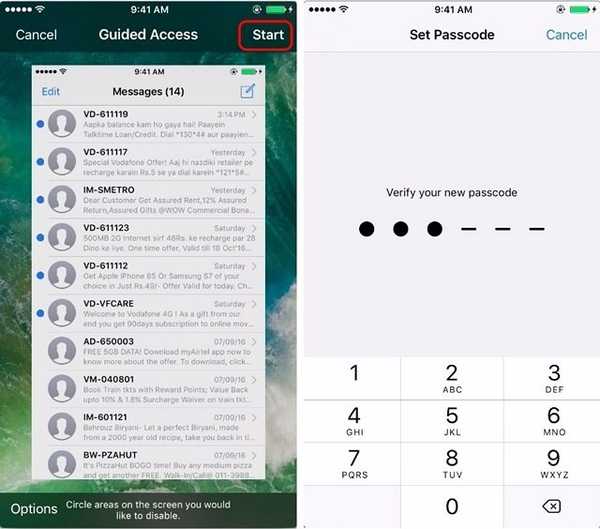
Una volta fatto, dovrai farlo cerchia le aree che desideri disabilitare. Le aree cerchiate avranno una sovrapposizione grigia su di esse e non funzioneranno quando la tocchi. Puoi anche premere il tasto "Opzioni"In basso a sinistra per disabilitare il pulsante di sospensione / riattivazione, i pulsanti del volume, la tastiera, il tocco ecc.
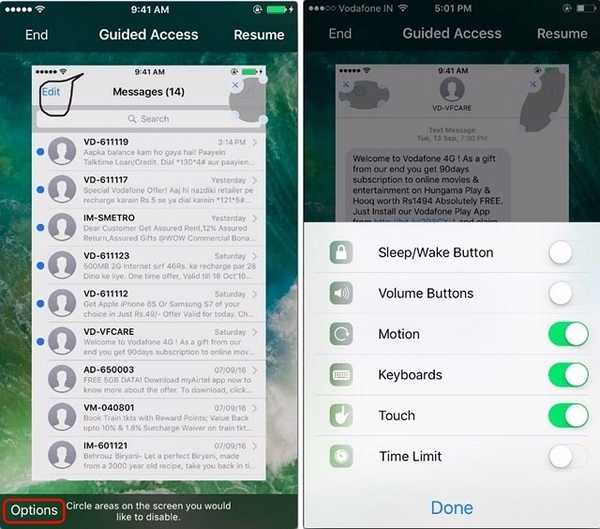
Oltre a determinati elementi dell'interfaccia utente disabilitati, l'accesso guidato consente anche di non poter uscire dall'app. Puoi Termina l'accesso guidato toccando tre volte il pulsante Home e inserendo il tuo passcode o TouchID.
Sebbene l'accesso guidato non nasconda alcuna app, è comunque utile quando vuoi mostrare qualcosa sul tuo iPhone a qualcuno ma non vuoi che controlli altre informazioni sul tuo telefono.
VEDERE ANCHE: Come nascondere le foto su iPhone e iPad
Nascondi le app per iPhone da occhi indiscreti
Bene, quelli erano i modi semplici con cui puoi nascondere azioni e app di terze parti sul tuo iPhone. Siamo d'accordo sul fatto che non è una soluzione molto snella, ma purtroppo è tutto ciò che puoi fare su iPhone in modo nativo e come potresti sapere, non ci sono app di terze parti che ti consentono di nascondere app su iOS. Quindi, è tutto dalla nostra parte, ma ci piacerebbe sentire i tuoi pensieri. Facci sapere se i nostri metodi ti hanno aiutato a nascondere le app sull'iPhone e fare commenti in caso di dubbi.















